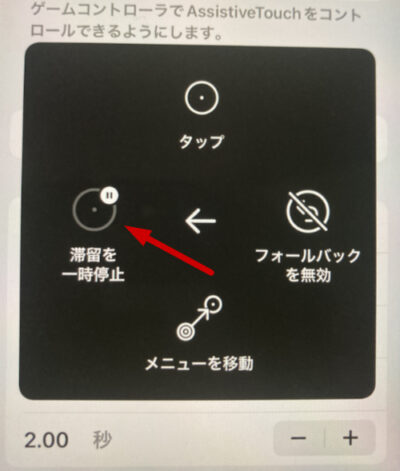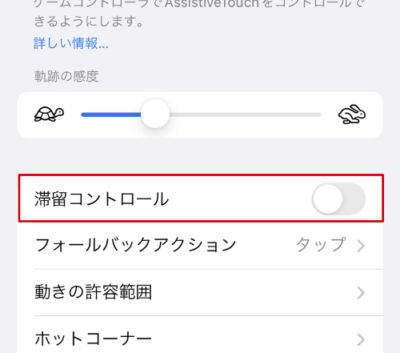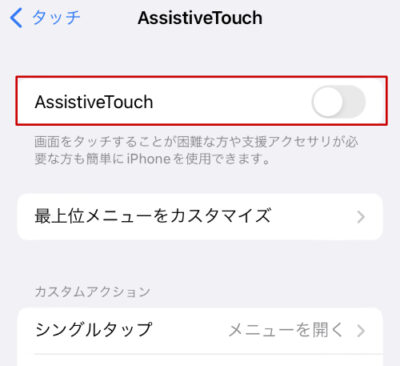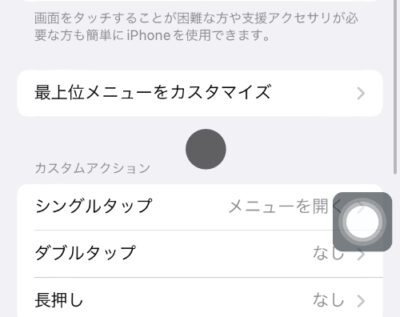
iPhoneやiPadを使用していると、画面内に半透明の黒い丸(またはグレーの丸)が表示されて消えない問題が起きることがあります。この黒い丸は、多くの場合AssistiveTouch関連の機能が原因で表示されます。
本記事では、iPhone/iPadの画面に出る黒い丸(灰色の丸)の消し方について詳しく紹介します。
この記事の内容
画面に出る黒い丸(灰色の丸)はなに?
iPhone/iPadの画面に表示される黒色(または灰色)の丸は、主にAssistiveTouch関連の機能によって表示されていることが考えられます。具体的には以下のいずれかが原因で表示されます。
- 滞留コントロールのポインタ: ●
- 画面に半透明な黒い丸が表示されている場合は、AssistiveTouch機能の滞留コントロールのポインタが表示されていることが考えられます。滞留コントロールは、物理的にボタンを押さずにポインタで操作を実行できるオプション機能です。
- AssistiveTouch機能のアイコン: ◎
- 画面に半透明な黒い枠の中にグレーと白の二重丸が表示されている場合は、AssistiveTouchのフローティングメニューボタンが表示されていることが考えられます。AssistiveTouchは、デバイスのボタン操作などをタッチで行える機能です。
- 液晶ディスプレイの故障:
- 液晶タッチパネルの破損によって画面内の一部分に黒い丸が表示される場合があります。
ほとんどの場合は、AssistiveTouchの滞留コントロールのポインタが表示されているか、AssistiveTouchのフローティングメニューボタンが表示されていることが考えられます。これらの機能が不要な場合は、機能をオフにすることで黒い丸が消えます。具体的な対処方法について順に紹介します。
対処1: 滞留コントロールを一時停止する
AssistiveTouch機能を使用していて黒い丸が表示された場合は、滞留コントロールのポインタが意図せずにオンになっていることが考えられます。
そのため、滞留コントロールを一時停止することで、黒い丸の表示が消えます。具体的には、以下の手順で操作してください。
- AssistiveTouchのフローティングメニューボタン(二重丸)を押します。
- 「滞留」をタップします。
- 「滞留を一時停止」をタップします。

以上の手順で、滞留コントロールが一時停止し画面内の黒い丸が表示されなくなります。
対処2: 滞留コントロールをオフにする
AssistiveTouch機能の滞留コントロールのオプション機能は、設定から無効にすることができます。
そのため、AssistiveTouch機能の滞留コントロールが不要な場合は、以下の手順でオプションを無効化してください。
- 「設定」アプリを開きます。
- 「アクセシビリティ」をタップします。
- 「タッチ」をタップします。
- 「AssistiveTouch」をタップします。
- 「滞留コントロール」のスイッチを「オフ」に切り替えます。

以上の手順で、AssistiveTouchの滞留コントロールをオフになり黒い丸が表示されなくなります。
対処3: AssitiveTouchをオフにする
画面内の黒い枠の中に二重丸があるアイコンは、AssistiveTouchのフローティングメニューボタンです。
このフローティングメニューボタン自体が不要で消したい場合は、AssistiveTouchをオフにすることで消えます。AssistiveTouchをオフにするには、以下の手順で操作してください。
- 「設定」アプリを開きます。
- 「アクセシビリティ」をタップします。
- 「タッチ」をタップします。
- 「AssistiveTouch」をタップします。
- 「AssistiveTouch」のスイッチを「オフ」に切り替えます。

以上の手順で、AssistiveTouchがオフになりフローティングメニューボタンが表示されなくなります。
対処4: iPhone/iPadを強制再起動する
AssistiveTouchまたは滞留コントロールの不具合によって、画面内に黒い丸が表示された状態で操作ができなくなるケースがあります。
この問題が発生している場合は、iPhoneまたはiPadを強制再起動してください。iPhone/iPadを強制再起動するには、以下の手順で操作します。
- iPhoneの場合:
- 「音量+ボタン」を押してすぐに離します。
- 「音量-ボタン」を押してすぐに離します。
- 「サイドボタン」を長押しして、Appleロゴが表示されたら離します。
- iPadの場合:
- 「音量+ボタン」を押してすぐに離します。
- 「音量-ボタン」を押してすぐに離します。
- 「トップボタン」を長押しして、Appleロゴが表示されたら離します。
デバイスを再起動できたら、画面内に黒い丸が消えたか確認してください。AssitiveTouchや滞留コントロールの機能が不要な場合は、対処1〜3の方法で機能を無効化してください。
対処5: ソフトウェアアップデートを実行する
iOSまたはiPadOSのバージョンが古くAssitiveTouchの機能に不具合があることが原因で、画面内に黒い丸が表示されてしまうケースが考えられます。
そのため、意図しないタイミングで黒い丸が表示される場合は、ソフトウェアアップデートを実行してシステムを最新の状態にしてください。ソフトウェアアップデートを実行するには、以下の手順で操作します。
- 「設定」アプリを起動します。
- 「一般」をタップします。
- 「ソフトウェアアップデート」をタップします。
- アップデートが見つかったら「ダウンロードしてインストール」をタップします。
- iPhone/iPadのパスコードを入力します。
- 「今すぐインストール」をタップします。
- ソフトウェアアップデートが実行します。アップデートが完了するとデバイスが再起動します。
ソフトウェアアップデートを実行できたら、画面内に黒い丸が表示される問題が解決したか確認してください。
対処6: iPhone/iPadの液晶を修理する
iPhone/iPadの画面内に半透明でない動かせない黒いシミのような丸が表示される場合は、液晶が破損していることが疑われます。
特にiPhoneやiPadを落下させた直後から黒い丸が表示されるようになった場合は、液晶の故障が考えられます。
液晶の故障が考えられる場合は、Appleサポートや修理業者に問題の診断と修理を依頼することを検討してください。